win7系统如何用键盘来控制鼠标
发布时间:2018-02-22 16:36:53 浏览数: 小编:kunyi
大家都知道,在win7系统中,鼠标和键盘都是重要的输出设备。有的朋友可能想知道,如何用键盘来控制鼠标呢?其实这个问题操作起来还是比较简单的。如果你有兴趣,可以跟着小编一起来了解一下。
相关阅读:Win7系统下载安装后鼠标键盘不能用的解决办法
1、首先点击“开始”按钮打开“开始”菜单,选择“控制面板”;

2、来到“控制面板”窗口后,在“查看方式”为大图标或者小图标的情况下点击“轻松访问中心”;
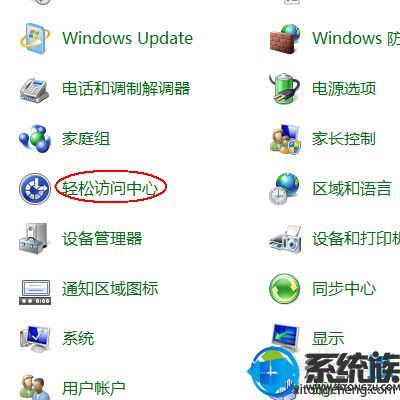
3、进入“轻松访问中心”窗口后,在下方找到“使键盘更易于使用”并点击进入;

4、在“使键盘更易于使用”窗口,勾选“启用鼠标键”即可。
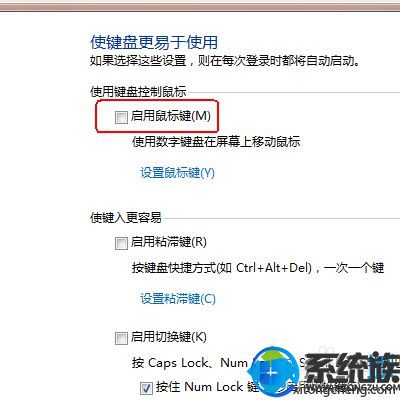
更多精彩内容尽在系统族,欢迎大家持续关注。


















